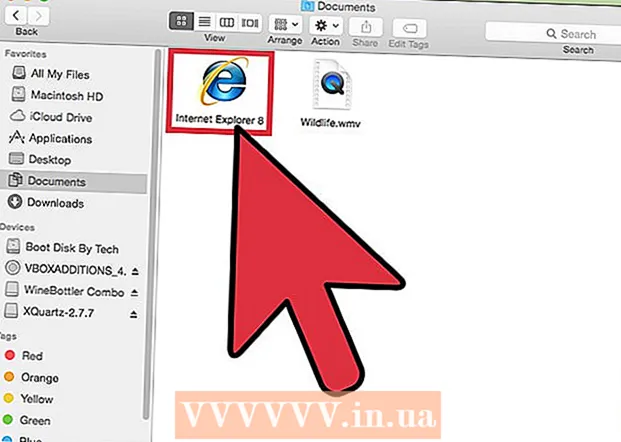Автор:
Lewis Jackson
Жасалған Күн:
11 Мамыр 2021
Жаңарту Күні:
1 Шілде 2024

Мазмұны
Топтық суретке түсіру оңай емес екенін бәріміз білеміз. Келіңіздер, өңдеуші бағдарламалық жасақтамамен беттерді ауыстыруды және топтың нашар фотосуреттерімен қоштасуды үйренейік. Немесе сіз фотошоп шеберлігіңізбен әзіл-қалжың жасай аласыз және достарыңыздың жүздерін күлкілі суретке ауыстыра аласыз. Тек суреттерді таңдап, оларды біріктіріп, өзіңіз өңдеңіз.
Қадамдар
3-тен 1-бөлім: Екі фотосурет дайындаңыз
Екі суретті таңдаңыз. Қай фотосурет фон ретінде болатынын және қай фотосуретпен ауыстырғыңыз келетінін шешіңіз.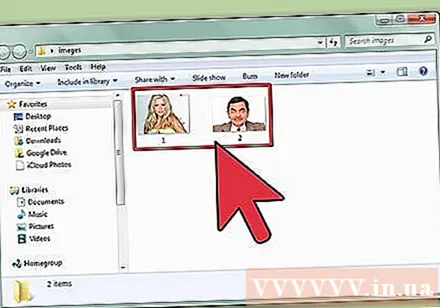
- Фотосуреттердегі тақырып бірдей терінің түсімен, тіпті бір жыныста болуы міндетті емес. Photoshop құралдарының көмегімен сіз суреттерді керемет араластыра аласыз.
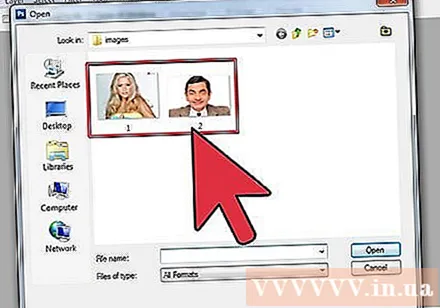
Photoshop-та кескінді ашыңыз. Сіз суретті қабатқа екі қойындыда пайда болатындай етіп жүктеуіңіз керек.- Қабаттың көшірмесін жасауды ұмытпаңыз, егер сіз кез-келген уақытта бірдеңе дұрыс болмаса (немесе сіз оны қайталағыңыз келсе), оны кез-келген уақытта бастапқы қабатпен қайта қолдана аласыз.
Қосылғыңыз келетін бет бейнесін ашыңыз. Сіз бұл фотосуреттің бетін фондық қабатқа жылжытуыңыз керек, содан кейін оны бетке араластырыңыз.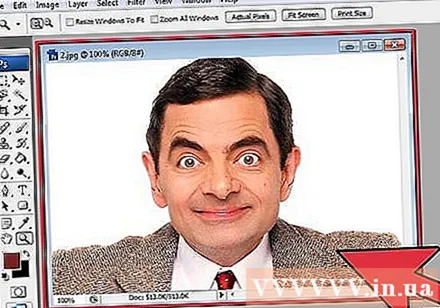
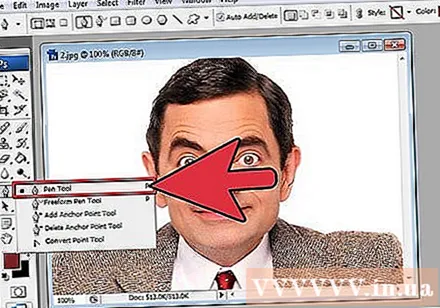
Lasso немесе Pen құралын таңдаңыз. Құралдар тақтасындағы ілгек белгішесін басу немесе Л.Лассо пернесін басу сізге бет-әлпетті икемді түрде таңдау еркіндігін береді. Сондай-ақ, қылқалам құралын құралдар тақтасынан таңдауға болады. Бекіту нүктелерін орнату арқылы бақылауды күшейтетіндіктен, қаламды пайдалануға кеңес береміз.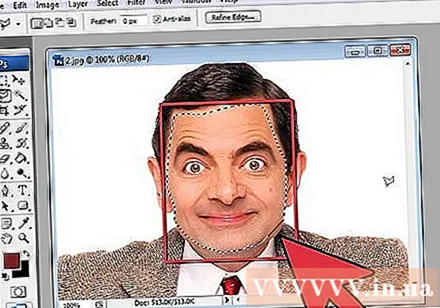
Қажетті беттің айналасына сызық салыңыз. Таңдау кезінде бүктемелер, меңдер, әжімдер, шұңқырлар немесе тыртықтар сияқты барлық бірегей бет ерекшеліктерін қосыңыз.- Егер сіз қаламды қолдансаңыз, онда орын ауыстыру үшін Ctrl пернесін басып тұрып нүктелерді басу арқылы таңдауды туралаңыз. Бекіту нүктелерін орнатқаннан кейін тінтуірдің оң жағын басып, ашылмалы мәзірден «Таңдау жасау» тармағын таңдаңыз.
Таңдауды көшіру. Аймақты көшіру үшін пернетақтада Ctrl + C пернелерін басыңыз немесе мәзірден Өңдеу> Көшіру түймешігін басыңыз. жарнама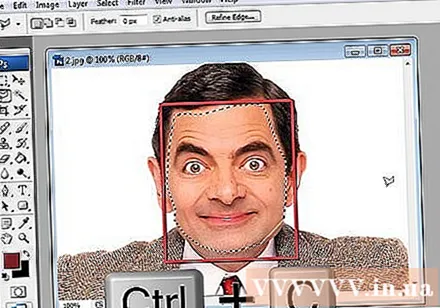
3-тен 2-бөлім: Коллаж
Қажетті бетті негізгі қабатқа бекітіңіз. Қосылғыңыз келетін бетті сүйреңіз де, оны ауыстырғыңыз келетін бетке түсіріңіз.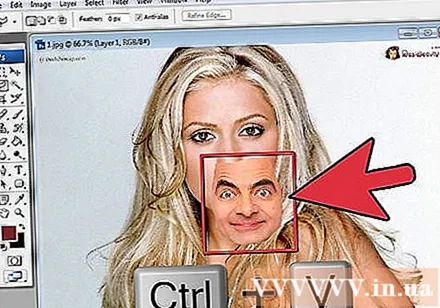
- Сондай-ақ, сіз қабатты> Жаңа> Қабат таңдап, CTRL + V немесе Өңдеу> Қою түймесін басып, бетті басқа басқа қою арқылы жаңа қабат жасай аласыз.
Кескінді ақылды объектке айналдырыңыз. Кескінді тінтуірдің оң жақ түймешігімен басып, кескіннің өлшемін өзгерту үшін «Ақылды нысанға түрлендіру» таңдаңыз.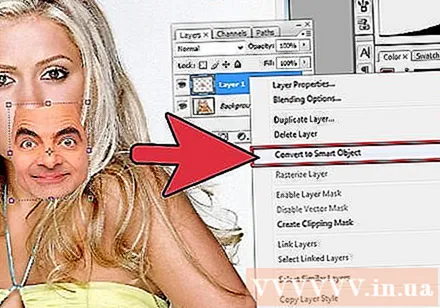
Қажетті беттің басын өлшемге сай етіп өзгертіңіз. Негізгі қабатта болғанда, Өңдеу> Еркін түрлендіру түймешігін басыңыз немесе қажет болса, айналдыру үшін Ctrl + T пернелерін басыңыз.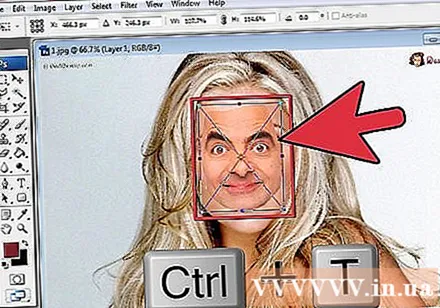
- Ашықтықты 50% етіп орнатыңыз, сонда сіз беттің өлшемін өзгерту кезінде екі суретті де көре аласыз.
Бетті туралау. Екі тұлғаның сәйкес келуін қамтамасыз етудің ең жақсы тәсілі - көз бен ауызды қадағалау. Тек сіздің көздеріңіз сәйкес келетініне көз жеткізіңіз, содан кейін аузыңыз сәйкес келгенше бетіңізді еңкейтіңіз.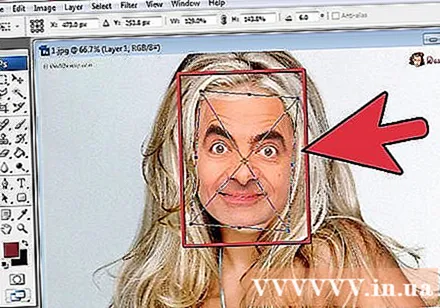
- Тақырыпты еңкейту үшін кескіннің бұрышын басып, оны суреттер тураланғанша біртіндеп бұраңыз.
Келісіңіз немесе енгізіңіз. Кескіндер сәйкес келеді және сіз мөлдірлікті қайтадан 100% -ға өзгерте аласыз.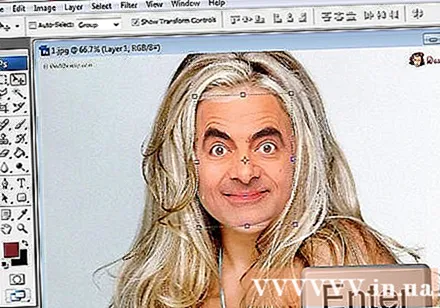
Беттерді біріктіру үшін қабат маскасын жасаңыз. Бояу щеткасы құралын таңдап, оны фондық суреттегі беттің контурын бұлыңғыр ету үшін пайдаланыңыз. Сізге ең кішкентай щетканы қолдану керек, себебі контуры өте нәзік.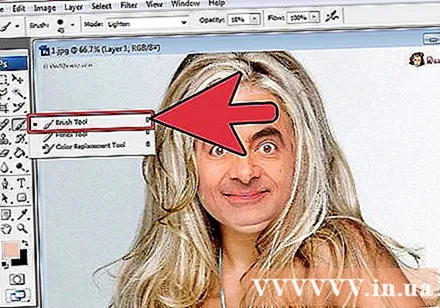
- Суретті біріктіру үшін қылқаламды қолданған кезде қара түс жоғарыдағы суретті өшіру және фонды көрсету үшін қолданылады, ал ақ түс фонды қайтарады.
3-тен 3-бөлім: Теңшеу
Өңдеу қабатын жасаңыз. Қабат> Жаңа түзету қабаты тармағын таңдап, реңк / қанықтылық таңдаңыз. Алдыңғы қабатты кесінді маскасын жасау үшін пайдаланыңыз (Алдыңғы қабатты кесу маскасын жасау үшін пайдаланыңыз).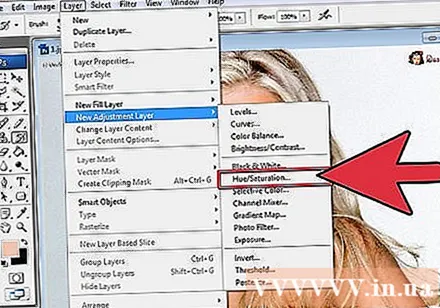
- Реттеу қабатын құру - бұл алдыңғы жұмысты жоғалтпай, кескінге көптеген өңдеу жұмыстарын жүргізудің қауіпсіз әдісі.
Тері түсін түзету. Бұл қадамда сіз Кескін> Реттеу> Реңк / Қанықтылықты басу арқылы реңк / қанықтылықпен жұмыс істеуіңіз керек.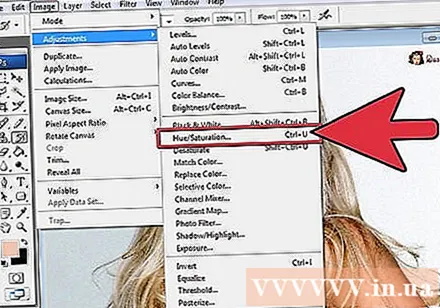
- Ұяшыққа сәйкес мәнді енгізіңіз немесе түзету үшін жүгірткіні пайдаланыңыз.
Жарықтықты реттеу. Бет түсін өзгерту кезінде қолданған мәзірді қолданыңыз.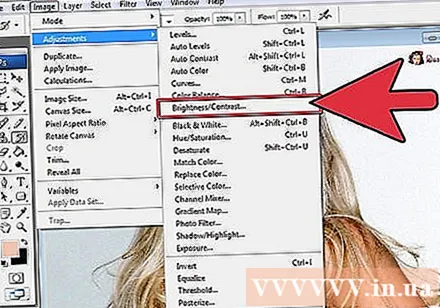
Brетканы қолданыңыз. Егер сіз назар аударуды қажет ететін кейбір нақты бөлшектерді тапсаңыз, кішкене өзгерістер енгізу үшін қылқалам құралын пайдаланыңыз. Мысалы, көзіңіздің әлсіз болып көрінетінін байқасаңыз, оларды жұмсартып, әр түрлі жарықтықты немесе түстерді қолданып қылқалам қолданыңыз.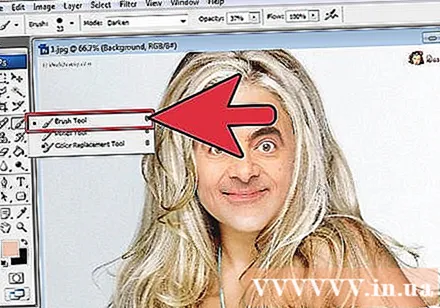
Тексеру процесі. Коллаждың шынайы болып көрінетінін білу үшін суреттерді салыстырыңыз. Егер олай болмаса, контурды қайта туралаңыз немесе бұлдыратыңыз. жарнама